固态硬盘分配空间
硬盘(SSD)分配空间时,应根据系统需求和个人使用习惯进行合理规划,建议将操作系统安装在C盘,并预留足够的空间以便于日后升级和安装软件。
硬盘(SSD)的分配空间是一个关键步骤,它直接影响到系统性能和数据管理的效率,以下是对固态硬盘分配空间的详细解析:

固态硬盘分区的基本原则
- 操作系统与数据分离:将操作系统(如Windows、Linux等)和用户数据(如文档、音乐、视频等)分开存储,可以减少操作系统重装时对数据的影响,提升数据安全性。
- 合理分配空间:根据使用场景合理分配各个分区的空间,操作系统分区应稍大一些,以便安装系统更新、应用程序和临时文件,数据分区则根据数据量来规划,避免空间浪费。
- 考虑SSD特性:由于SSD的写入次数有限,频繁的分区操作可能会影响其寿命,在规划分区时,应尽量减少不必要的分区调整。
固态硬盘分区的方法
-
使用磁盘管理工具:
- 打开磁盘管理工具:按下“Win + X”组合键,在弹出的菜单中选择“磁盘管理”,即可打开磁盘管理界面。
- 创建新分区:在磁盘管理界面找到想要分区的固态硬盘,如果该硬盘尚未分区,会显示为未分配状态;若已有分区,但想重新规划分区,可右键点击已有分区,选择“压缩卷”以创建未分配空间,然后右键单击未分配空间并选择“新建简单卷”来创建新分区。
-
使用第三方分区软件:除了Windows自带的磁盘管理工具外,还有许多第三方分区软件可供选择,如EaseUS Partition Master、AOMEI Partition Assistant等,这些软件通常提供更丰富的功能和更友好的用户界面,但使用时需注意选择可信赖的软件以避免数据丢失或损坏的风险。

固态硬盘分区的最佳实践
- 小容量SSD的分区建议:对于容量较小的固态硬盘(如128GB),通常建议只分一个区,因为这类硬盘主要用于安装系统和部分常用软件,分区过多反而可能影响性能。
- 大容量SSD的分区建议:对于容量较大的固态硬盘(如240GB以上),可以根据需求分为2-4个区,可以创建一个较大的C盘用于安装操作系统和常用软件,再根据需要创建D盘或E盘用于存储数据和备份文件。
- 避免频繁分区调整:由于SSD的写入次数有限,频繁的分区调整可能会影响其寿命,在规划分区时应尽量一次性到位,避免后续频繁调整。
相关问答FAQs
-
问:如何检查固态硬盘的健康状态? 答:可以使用第三方硬盘检测工具(如CrystalDiskInfo)来检查固态硬盘的健康状态,这些工具可以提供详细的健康信息、温度监控以及SMART(Self-Monitoring, Analysis, and Reporting Technology)数据的读取,通过这些信息,用户可以了解固态硬盘的工作状况,及时发现潜在问题并采取相应措施。
-
问:固态硬盘是否需要定期进行碎片整理? 答:不需要,与机械硬盘不同,固态硬盘没有机械部件,因此不存在碎片问题,碎片整理是针对机械硬盘的一种优化手段,旨在提高读写效率,对于固态硬盘来说,这种操作不仅无效,还可能缩短其使用寿命,用户无需对固态硬盘进行碎片整理。

固态硬盘的分配空间是一个需要谨慎考虑的问题,通过遵循上述原则和方法,用户可以合理规划固态硬盘的分区方案,提升系统性能和数据管理效率。
版权声明:本文由 芯智百科 发布,如需转载请注明出处。






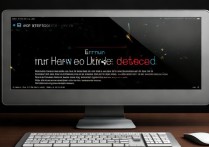
 冀ICP备2021017634号-12
冀ICP备2021017634号-12
 冀公网安备13062802000114号
冀公网安备13062802000114号